惠普HP X系列商用喷墨打印机打印助手怎么使用?
摘要:HPX系列商用喷墨打印机打印助手之菜单,喷墨打印机非常好用的功能----打印助手.它将打印,维护,信息,设置等功能集于一身,其中有个很重要的...
HP X系列商用喷墨打印机打印助手之菜单,喷墨打印机非常好用的功能----打印助手.它将打印,维护,信息,设置等功能集于一身,其中有个很重要的功能,就是可以查询菜单,具体设置如下:
1.打开设备和打印机,双击驱动图标

2.双击打印机助手
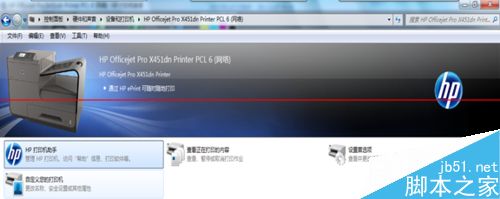
3.点击帮助,再点击如何操作
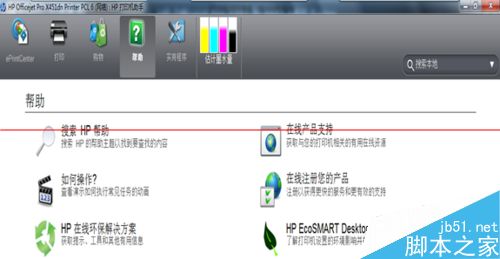
4.在弹出的新窗口中,双击控制面板菜单,左窗口即刷新出打印机一级菜单
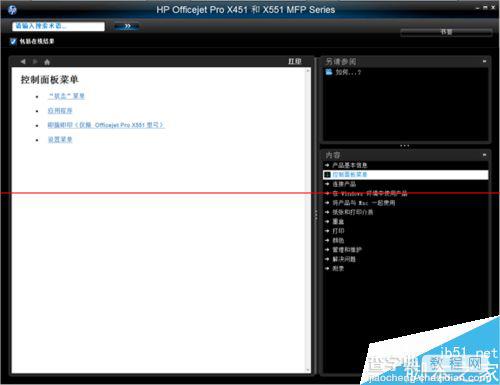
【惠普HP X系列商用喷墨打印机打印助手怎么使用?】相关文章:
★ 传真机怎么使用?
